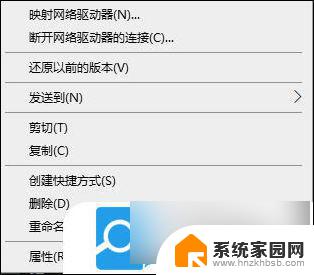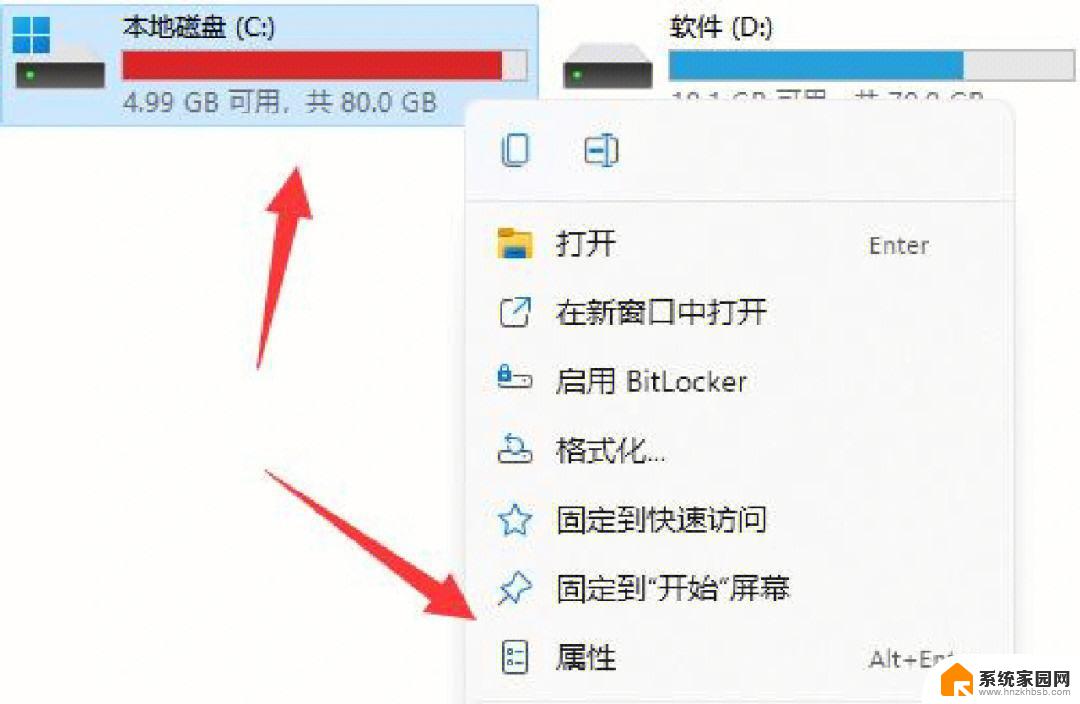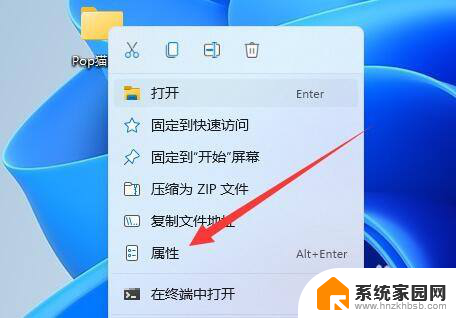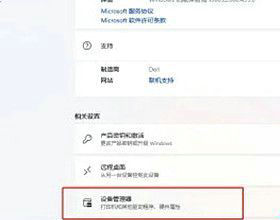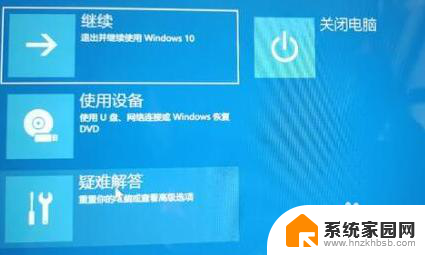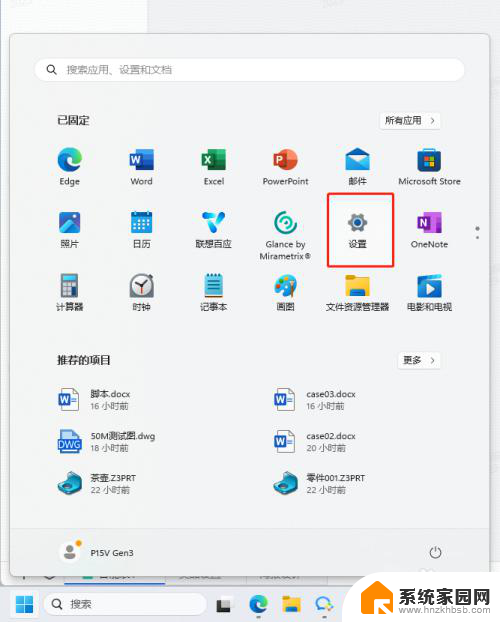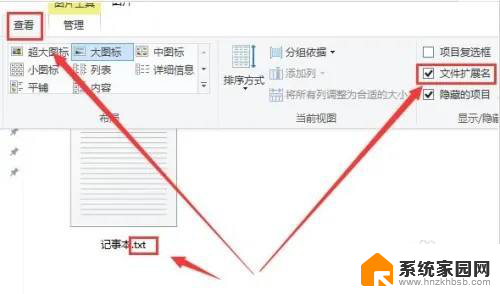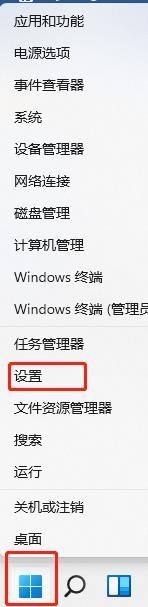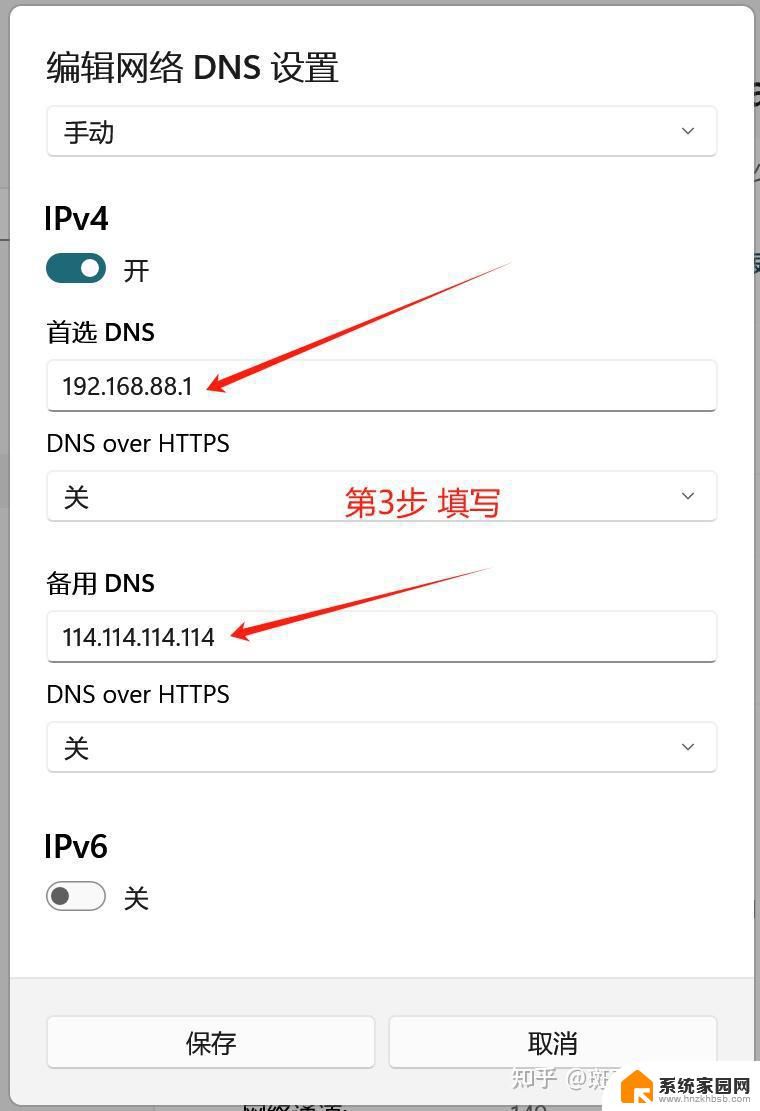扩展属性不一致怎么解决win11 win11扩展属性不一致怎么解决
近日微软公司发布了全新的操作系统Windows 11,其带来了许多令人期待的新功能和改进,一些用户在安装过程中遇到了一个常见的问题,即扩展属性不一致。这一问题可能导致一些应用程序无法正常运行,给用户带来了困扰。如何解决Win11扩展属性不一致的问题呢?接下来我们将探讨几种解决方法,帮助用户顺利使用全新的Windows 11操作系统。
扩展属性不一致怎么解决win11:
方法一:
1.有时候使用输入法会导致这样的情况,所以可以检查一下自己使用的输入法。
2.您可以选择更改输入法软件或将其设置为系统自己的输入法。
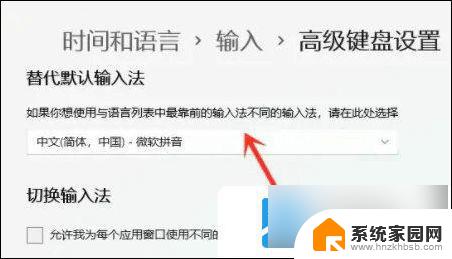
方法二:
1.首先,右键单击桌面上的“这台电脑”图标,打开“属性”设置界面。
2.进入系统属性界面,如下图所示。
3.然后点击左下角的“安全和维护”栏。
4.打开以下界面,点击左侧“更改用户账户控制设置”选项。
5.这里我们可以看到电脑会给我们发送各种提示。
6.可以在左侧界面将通知信息从“一直通知”改为“从不通知”,然后点击下方的“确定”按钮保存!
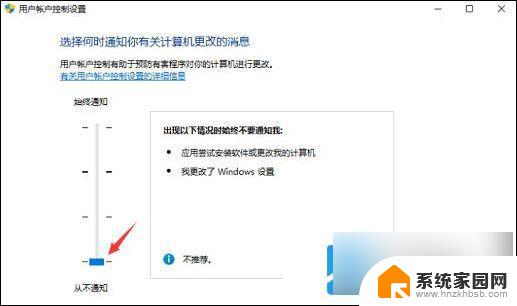
以上是解决Win11扩展属性不一致的全部内容,如果您遇到相同问题,请参考本文中介绍的步骤进行修复,希望对大家有所帮助。